Ръководство за отстраняване на проблеми с Android Oreo Bluetooth
съвети и трикове за Android / / August 05, 2021
Една от най-големите новини за любителите на Android тази година беше стартирането на Android Oreo, което се проведе наскоро. Веднага след представянето му огромна общност от потребители на Android по целия свят започнаха да намират информация за нейните функции, възможности и съвместимост със своите смартфони. Въпреки че в момента не е наличен за всички устройства на пазара, той спечели голяма популярност. Всъщност Android Oreo има свои собствени плюсове и минуси, свързани с него и е напълно вярно, че има какво да предложи на любителите на Android. В същото време има доклади за някои често срещани проблеми с него. В тази публикация ще говорим за проблемите с Android Oreo Bluetooth и как да ги поправим. Ако трябва да знаете как да разрешите проблеми с Android Oreo Bluetooth, можете да продължите с информацията в параграфите по-долу.
Проверете свързаната публикация:
- Изтеглете Micro GApps пакет за Android 8.0 Oreo
- Изтеглете Android Oreo 8.0 Theme за EMUI 4.0 и EMUI 5.0 по-горе
- Как да поправим проблема с източването на батерията на Android 8.0 Oreo
- Как да понижа от Android Oreo до Nougat
- Топ 10 функции на Android 8.0 Oreo
Oreo има няколко нови функции като режим "Картина в картина", подобрен живот на батерията, отлагане на известия и много други. Съществуват обаче някои проблеми със съвместимостта и грешки. Факт е, че нито една операционна система не е напълно свободна от тях в настоящия сценарий, както и Oreo. Много хора вече са съобщили, че са изправени пред проблеми с Bluetooth на устройството си заради Android Oreo. Някои от често съобщаваните проблеми не могат да се сдвоят с други устройства, повтарят се отново и отново и не получават повиквания на Bluetooth устройства.
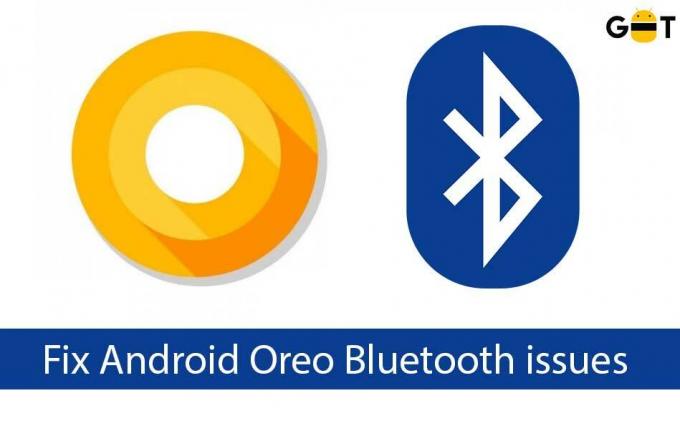
Факт е, че този проблем присъства и в визуализацията за програмисти и може да се изненадате да разберете, че е докладван от много хора. Хубавото е, че Google го призна и вече започна да работи по него. В случай, че се сблъскате с този проблем, можете да изпробвате нашето ръководство по-долу. Има определени шансове нещата да се нормализират отново.
Съдържание
-
1 Стъпки за отстраняване на проблеми с Android Oreo Bluetooth
- 1.1 Включете и изключете Bluetooth на вашето устройство
- 1.2 Изтрийте всички сдвоени устройства
- 1.3 Уверете се, че Wi-Fi е изключен
- 1.4 Изчистете кеша на Bluetooth
- 1.5 Нулирайте мрежовите настройки
- 1.6 Рестартирайте в безопасен режим
- 1.7 Деактивирайте оптимизацията на батерията
Стъпки за отстраняване на проблеми с Android Oreo Bluetooth
Първото нещо, което трябва да направите, е много основна стъпка и т.е. рестартиране на вашето устройство. Вижте дали проблемите с Bluetooth са изчезнали. Ако не, следвайте инструкциите по-долу.
Включете и изключете Bluetooth на вашето устройство
Честото спазване на тази практика може да реши проблема. Може да изглежда странно, но има определени шансове за това. Повторете тази задача поне 15 до 20 пъти. Няма вреда, свързана с този подход.
Изтрийте всички сдвоени устройства
При няколко устройства винаги има ограничение за броя устройства, които можете да съхранявате в историята. Ако това ограничение е надвишено, трябва да изтриете предишните устройства, преди да свържете новите. Затова ви съветваме да опитате и този метод. Няма какво много да направите за това. Включете Bluetooth и отидете в настройките на телефона и кликнете върху Bluetooth. Ще видите пълния списък с устройства, с които сте сдвоили собственото си устройство преди. Кликнете върху всяко устройство и изберете „забравете връзката“. Опитайте да се свържете с ново устройство след това.
Уверете се, че Wi-Fi е изключен
Едно нещо, което трябва да имате предвид, е, че устройствата имат общ предавател за Bluetooth и Wi-Fi и по този начин и двете не могат да работят едновременно в повечето устройства. Поради това се препоръчва да изключите Wi-Fi. Рестартирайте устройството след това, за да видите дали работи.
Изчистете кеша на Bluetooth
Понякога неизчистването на Bluetooth кеша е и причината Bluetooth да не работи правилно. Възможно е и в случай на Android Oreo. Проблемът може просто да бъде избегнат, ако изчистите кеша и данните. Това може просто да стане, като посетите настройките на устройството.
Нулирайте мрежовите настройки
Друга важна задача е, че можете да изпълните просто, за да върнете отново Bluetooth устройството си с Android Oreo. Трябва обаче да имате предвид това нещо, че то ще изтрие всички Wi-Fi мрежи и ще изчисти лимитите за данни едновременно, в случай че сте ги задали. Също така, всички ограничения за данни за приложенията вече няма да останат валидни, но факт е, че този трик може да накара Bluetooth да работи безпроблемно на вашето устройство Android Oreo. За това отидете в настройките на вашето устройство и кликнете върху „Системи“. Ще видите опция „Нулиране“. Докоснете го и ще видите „Нулиране на мрежовите настройки“. Кликнете върху него и сте готови.
Рестартирайте в безопасен режим
Безопасният режим е една от най-добрите опции, за да разберете какво точно спира Bluetooth на вашето устройство да работи надеждно. Всъщност деактивира приложения на трети страни, за които се съобщава, че причиняват няколко проблема с Bluetooth. В случай че установите, че работи правилно в безопасен режим, очевидно проблемът се дължи на приложения на трети страни. По този начин трябва да ги деинсталирате и да рестартирате устройството си. За да активирате безопасен режим, натиснете бутона за захранване за известно време. Ще видите опцията „Изключване“. Просто докоснете и задръжте същата публикация, на която ще се появи изскачащ прозорец с надпис „Рестартиране в безопасен режим“. Кликнете върху него и вашето устройство ще влезе в безопасен режим след рестартиране.
Деактивирайте оптимизацията на батерията
Простото премахване на Bluetooth от оптимизацията на батерията също може да премахне проблемите с Bluetooth на устройствата с Android Oreo. За това отворете настройките на вашето устройство и кликнете върху Батерия. Ще видите меню с три точки горе вдясно. Кликнете върху него и изберете „Оптимизиране на батерията“. Изключете го за „Bluetooth услуга“. Рестартирайте устройството просто след това, за да видите дали работи.
Това са някои от често срещаните методи за избягване на проблеми с Bluetooth на вашето устройство Android Oreo. В случай, че не работят, изчакайте актуализацията на софтуера, тъй като това е единственият възможен начин да поддържате темпото. Google вече призна, че скоро ще дойдат с решение на този проблем.
Атлантическият океан е по-солен от Тихия. По същия начин писането не е това, което изглежда. Това е трудна професия. Не защото трябва да привлечете вниманието на другите, а защото писателят превръща позитивното мислене в положителни думи. Беше юни 2011 г., когато блъскане в сърцето ми ми каза да бъда писател. Това се случи след самостоятелно пътуване до Северна Индия. Моето писателско пътешествие започна с това и онова, тук и там. Писах за издатели на книги, списания, вестници и онлайн блогове. 8 години в тази професия, включително последните 2 с Getdroidtips, беше едно незабравимо пътуване, на което се насладих като привлекателността на пътя. Свобода, комплименти, щастие и онова, което не получих като награда по време на този маршрут.



